خطأ في التهيئة Codec في Bandicam - كيفية الإصلاح
خطأ في تهيئة Codec مشكلة تمنعك من تسجيل الفيديو من شاشة الكمبيوتر. بعد بدء الاستبيان ، تنخفض نافذة الخطأ ويمكن إغلاق البرنامج تلقائيًا. كيفية حل هذه المشكلة وتسجيل الفيديو؟
الخطأ في تهيئة برنامج الترميز H264 على الأرجح بسبب التعارض بين برامج تشغيل Bandicam وبطاقة الفيديو. لحل هذه المشكلة ، تحتاج إلى تنزيل وتثبيت برامج التشغيل الضرورية ضمن Bandicam أو تحديث برامج تشغيل بطاقة الرسومات.
كيفية إصلاح H264 خطأ في تهيئة كودك (Nvidia CUDA) Bandicam
1. انتقل إلى موقع Bandicam الرسمي ، انتقل إلى قسم "الدعم" ، على اليسار ، في العمود "نصائح المستخدم المتقدمة" حدد برنامج الترميز الذي حدث معه الخطأ.
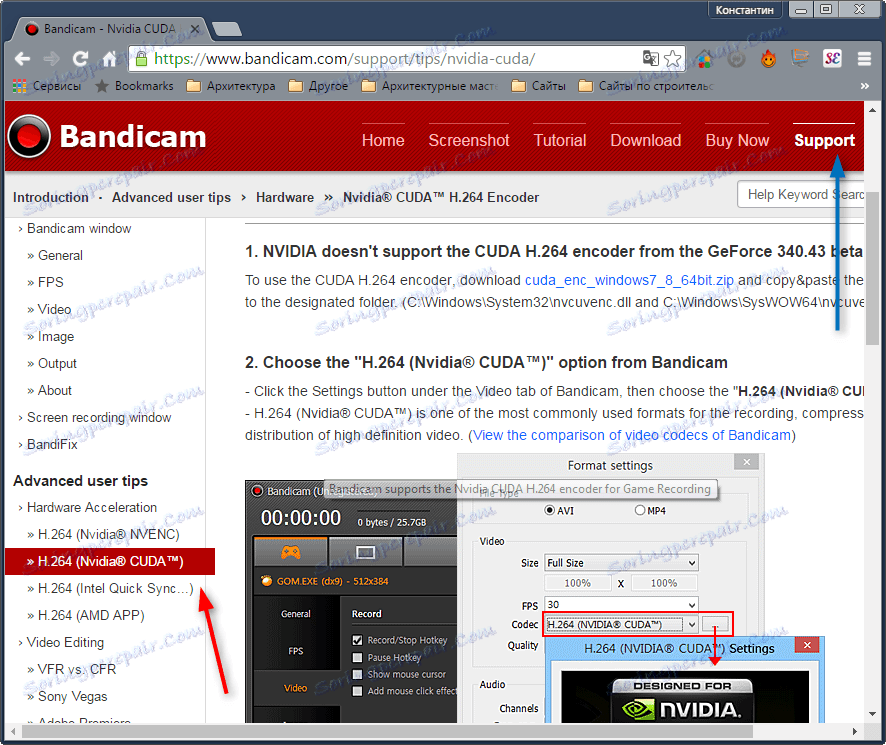
2. قم بتنزيل الأرشيف من الصفحة ، كما هو موضح في الصورة.
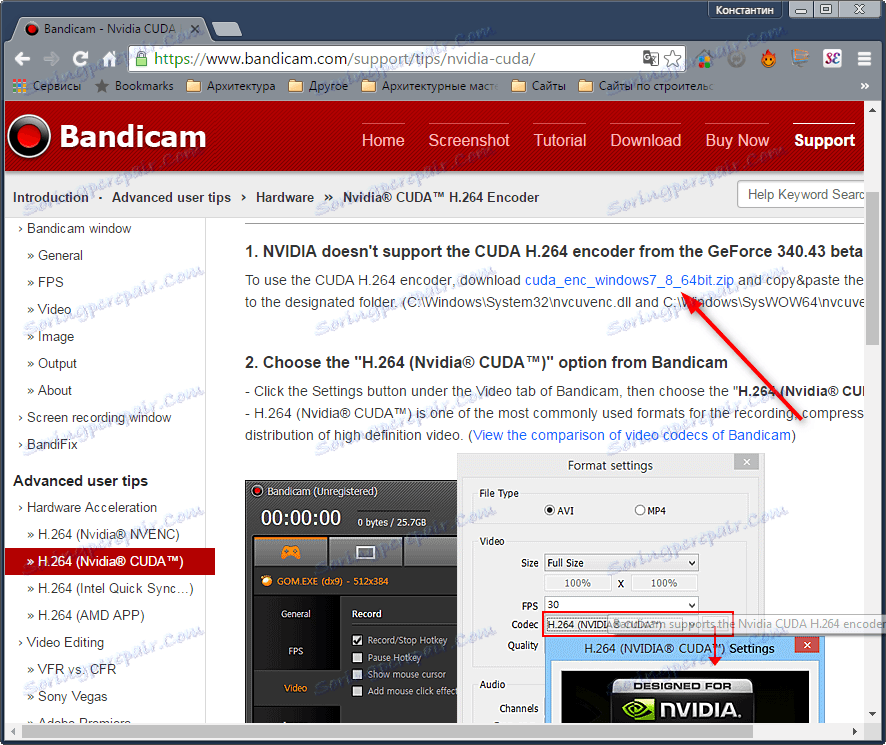
3. ننتقل إلى المجلد حيث تم حفظ الأرشيف ، فك حزمه. لدينا اثنين من المجلدات التي توجد ملفات بنفس الاسم - nvcuvenc.dll.
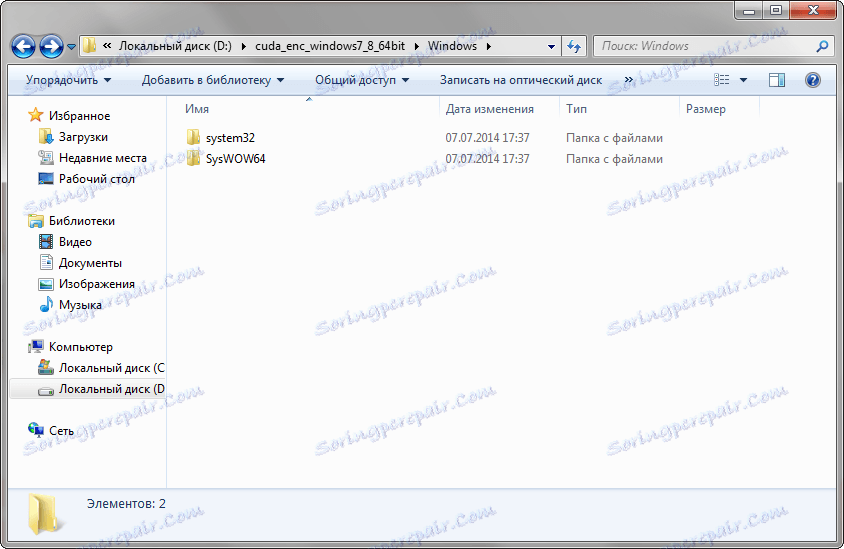
4. ثم من هذين المجلدين تحتاج إلى نسخ الملفات إلى مجلدات نظام ويندوز المقابلة (C: Windows System32 و C: Windows SysWOW64).
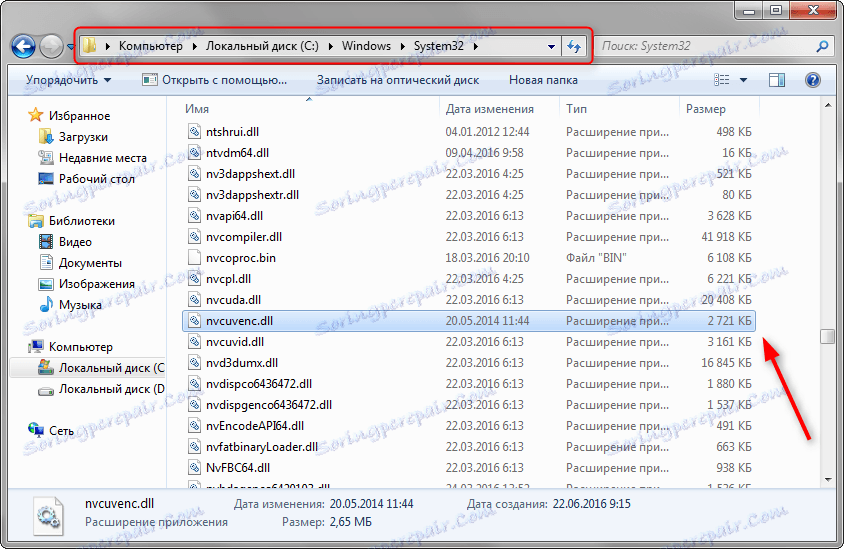
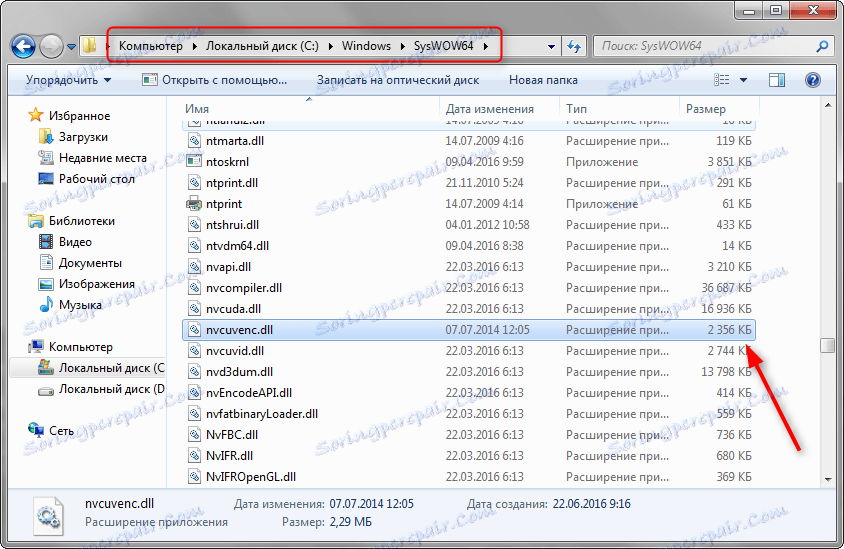
5. قم بتشغيل Bandicam ، وانتقل إلى إعدادات التنسيق وفي القائمة المنسدلة من برامج الترميز ، قم بتنشيط المفتاح المطلوب.
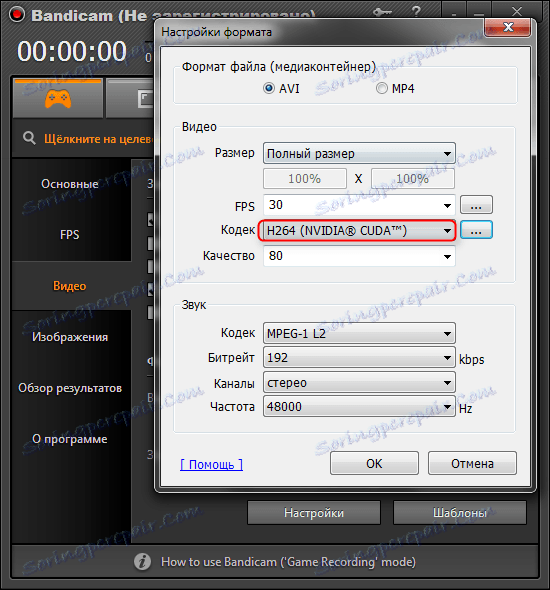
إذا كان لديك مشاكل مع برامج الترميز الأخرى ، يجب عليك تحديث برامج التشغيل لبطاقة الفيديو الخاصة بك.
ننصحك بقراءة: كيفية استخدام Bandicam
اقرأ أيضا: برامج لالتقاط الفيديو من شاشة الكمبيوتر
بعد الإجراء ، سيتم إصلاح الخطأ. الآن سيتم تسجيل مقاطع الفيديو الخاصة بك بسهولة ونوعًا!